माझ्या पहिल्या पोस्टमध्ये मी आपल्याकडे बर्याच काळापासून वापरत असलेल्या एका साधनासाठी द्रुत मार्गदर्शक आणण्यासाठी आलो आहे, याला म्हणतात सिनर्जी. हा प्रोग्राम आम्हाला मॉनिटरच्या काठावर ड्रॅग करून एका मॉनिटरवरून दुसर्या मॉनिटरवर जाताना अनेक कीबोर्डमधील आपला कीबोर्ड आणि माउस सामायिक करण्यास अनुमती देतो.
मनोरंजक पैलू:
- हे मल्टीप्लेटफॉर्म आहे! होय सज्जनांनो, आपण आपल्यास तो पार करू शकता distro लिनक्सेरा चव, तसेच विंडो आणि / किंवा सफरचंद.
- जसे की आम्ही अनेक संगणक वापरत आहोत, आम्ही आमच्या मशीनमध्ये वितरित केलेले अनेक प्रोग्राम्स एकाच प्रोसेसरला न वापरता वापरू शकतो; दुसर्या शब्दांत, याचा अर्थ असा आहे की आम्हाला "सुपर कॉम्प्यूटर" ची आवश्यकता नाही परंतु आम्ही कमी संसाधनांसह बर्याच लोकांचा फायदा घेऊ शकतो.
- सुविधा, फक्त डेस्कटॉप वरील एक कीबोर्ड आणि माउस.
- संगणकांमध्ये क्लिपबोर्ड (कॉपी आणि पेस्ट मजकूर) सामायिक करा.
मी वर सांगितल्याप्रमाणे, बहुविध प्लॅटफॉर्म असूनही आम्ही आमच्या मध्ये हे कसे वापरावे यावर लक्ष केंद्रित करणार आहोत पेंग्विन. या मार्गदर्शकात मी लक्ष केंद्रित करणार आहे डेबियन आणि त्याचे व्युत्पन्न (उबंटू, लिनक्स मिंट इ.) व्यावहारिकतेसाठी, परंतु मला शंका आहे की त्यास दुसर्या ठिकाणी स्थलांतर करणे कठीण होईल डिस्ट्रोस. आपण प्रारंभ करूया का?
1. स्थापना:
आम्ही नवीनतम आवृत्ती डाउनलोड करू शकता येथेकिंवा विशिष्ट मागील आवृत्ती, एकतर बीटा किंवा स्थिर आहे हे दुवा.
किंवा, बाबतीत डेबियन आणि त्यांच्या संबंधित भांडारातील डेरिव्हेटिव्ह्जः
# apt-get install synergy
2. कॉन्फिगरेशन:
सेट अप करण्यासाठी पहिले पाऊल तालमेल बंदर उघडणे ज्याद्वारे कनेक्शन बनविले जातील डीफॉल्ट हे पोर्ट २24800०० आहे. (आधीपासून ते वापरलेले असेल किंवा दुसरे वापरायचे असेल तर ते शांतपणे केले जाऊ शकते, केवळ अंमलात आणल्यास त्यास वापरण्यासाठी पोर्ट निर्दिष्ट करावे लागेल); हे कमांडद्वारे केले जाते iptables:
# iptables -A INPUT -p tcp --dport 24800 -j ACCEPT
हे काय करते?
-A = साखळीत नियम जोडतो.
-p = प्रोटोकॉल निर्दिष्ट करते.
--dport = गंतव्य पोर्ट दर्शवते.
-j = कृती निश्चित करते.
२.२. कॉन्फिगरेशन फाइल:
आता पोर्ट उघडल्यामुळे, आम्ही कॉन्फिगरेशनसाठी पुढे जाऊ तालमेल:
आपल्या आवडत्या मजकूर संपादकासह (माझ्या बाबतीत vi) आम्ही फाईल तयार करतो synergy.conf en / इत्यादी /
# vi /etc/synergy.conf
त्या आत आपण पुढील रचना लिहिणार आहोत.
section: screens
hostnameDelServidor:
hostnameDelCliente1:
hostnameDelCliente2:
end
section: aliases
hostnameDelServidor:
ipDelServidor
hostnameDelCliente1:
ipDelCliente1
hostnameDelCliente2:
ipDelCliente2
end
section: links
hostnameDelServidor:
right = hostnameDelCliente2
left = hostnameDelCliente1
hostnameDelCliente1:
right = hostnameDelServidor
hostnameDelCliente2:
left = hostnameDelServidor
end
२.२.१. कॉन्फिगरेशन उदाहरणः
// ऑर्डर: डावे >-> उजवे
// होस्टनाव: पीसी 1 (सर्व्हर) —-> पीसी 2 (क्लायंट)
// आयपी: 10.9.0.1 —-> 10.9.0.2
विभाग: पडदे
PC1:
PC2:
शेवट
विभाग: उपनाव
PC1:
10.9.0.1
PC2:
10.9.0.2
शेवट
विभाग: दुवे
PC1:
बरोबर = पीसी 2
PC2:
डावा = पीसी 1
शेवट
२.२.२ मजकूर-आधारित कॉन्फिगरेशन का वापरावे?
ठीक आहे, पहिले कारण असे आहे की आपण ग्राफिकल इंटरफेससह काही आवृत्ती वापरत नसल्यास आपल्याकडे खरोखरच निवड नसते. दुसरे म्हणजे हे आपल्याला अधिक नियंत्रण देते. इंटरफेस प्रगत सेटिंग्ज तयार करू शकत नाही, जसे की परस्पर संबंध नसणे. परस्पर संबंध नसलेले कनेक्शनचे उदाहरण म्हणजे आपण मॉनिटर ए च्या उजवीकडे गेल्यास तुम्हाला बीचे परीक्षण करावे लागेल, परंतु जर तुम्ही मॉनिटर बीच्या डावीकडे गेला तर तुम्हाला ए चे परीक्षण करण्याऐवजी पुन्हा सी चे परीक्षण करावे लागेल जसे ते असेल. कनेक्शन कॉन्फिगरेशन परस्पर.
इतर बाबी:
- या सेटिंग्ज इतर लोकांसह सामायिक करणे अधिक सुलभ आहे.
- आपल्याकडे वेगवेगळ्या घटनांसाठी एकापेक्षा जास्त सशस्त्र कॉन्फिगरेशन असू शकतात. (जसे की ते असू शकते नोटबुक की आपण याचा उपयोग विविध ठिकाणी करतो)
२.2.3. सर्व्हर / क्लायंट प्रारंभ करीत आहे
२.2.3.1.१. सर्व्हर प्रारंभ करा
एकदा संबंधित कॉन्फिगरेशन बनल्यानंतर, हे कन्सोलमध्ये खाली ठेवण्याइतकेच सोपे आहे:
$ synergys
शेवटी 's' कडे लक्ष द्या सर्व्हर.
आम्ही कॉन्फिगरेशन यशस्वीरित्या आणि त्याहूनही अधिक लोड केले आहे हे पहायचे असल्यास माहिती, प्रारंभ करताना, पुढील गोष्टी ठेवा:
$ synergys -d DEBUG
२.2.3.2.२. क्लायंट प्रारंभ करा
एकदा सर्व्हर चालू झाल्यावर ज्यावरुन आम्ही आमच्या परिघ (कीबोर्ड आणि माउस) वापरू, आम्ही उर्वरित मशीन्स क्लायंट म्हणून सुरू करतो; टर्मिनलमध्ये ठेवणे:
$ synergyc -f IPdelServidor
'C' मध्ये पहा क्लायंट, आणि ते कुठे म्हणते सर्व्हरआयपी संबंधित आयपी ठेवा, जर आम्ही उदाहरणावरील केसवर लक्ष केंद्रित केले तर (२.२.१ पहा) ते असेः
$ synergyc -f 10.9.0.1
We आम्हाला त्याचे वर्तन आणि सर्व्हरशी कनेक्शन पहायचे असल्यास:
$ synergyc -f IPdelServidor -d DEBUG
We जर आम्ही वापरलेल्यांपेक्षा वेगळे पोर्ट निर्दिष्ट केले असेल तर डीफॉल्ट (24800), आम्हीः
$ synergyc -f IPdelServidor:puerto
Common. सामान्य समस्या (ज्याचा मी वैयक्तिकरित्या सामना केला):
3.1. समान होस्टनाव:
जर आपणापैकी कोणतेही संगणक आपणाद्वारे कनेक्ट करायचे असतील सिनर्जी त्याचे दुसरे सारखेच नाव आहे, प्रोग्राम ज्याचा संदर्भ घेतो त्याचा वापर करताना प्रोग्रामला माहिती नसेल. समस्येचे निराकरण करण्यासाठी, आम्ही त्याचे नाव बदलले पाहिजे (होस्टनाव) त्यापैकी एकास. आम्ही पुढील मार्गांनी हे साध्य करतो:
टर्मिनलमध्ये:
hostname nombre_comp
, नंतर आम्ही फाईल संपादित करू:
/ etc / hostname
आणि फाईल:
/ Etc / सर्वशक्तिमान
, 127.0.0.1 त्याच संगणकाचा संदर्भ घेत असल्याचे सुनिश्चित करीतः
127.0.0.1 लोकलहोस्ट
127.0.1.1 कॉम्प_नाव
3.2.२. त्रुटी "अज्ञात स्क्रीन नाव «XXX» «
कॉन्फिगरेशन यशस्वीरित्या लोड झाले असल्यास आणि आपणास ही त्रुटी आढळल्यास, याचा अर्थ असा आहे की सर्व्हर मॉनिटर कॉन्फिगरेशनमध्ये नाही. सर्व मॉनिटर्स कॉन्फिगरेशनमध्ये सूचीबद्ध केले पाहिजेत.
3.3.२. त्रुटी "प्राथमिक स्क्रीन उघडू शकत नाही«
याचे निराकरण करण्यासाठी, प्रथम क्लायंट आणि नंतर सर्व्हर प्रारंभ करणे हा एक सोपा उपाय आहे.
3.4. इतर समस्या
उद्भवणार्या इतर त्रुटींसाठी, खालील समस्या पृष्ठावरील दुव्यावर आहेत सिनर्जी.
मला आशा आहे की तुम्हाला माझे छोटेसे ट्यूटोरियल आवडले असेल. हे लक्षात घेण्यासारखे आहे की जरी मी एक मूलभूत कॉन्फिगरेशन दर्शवितो, तरीही त्यात इतर अनेक कार्ये समाविष्ट आहेत जसे की मॉनिटरच्या कोणत्या भागामध्ये इतर मशीनमध्ये संक्रमण केले गेले आहे हे मर्यादित करणे. आपण विस्तृत करू इच्छित असल्यास, आपण हे करू शकता गूगल अधिक प्रगत सेटिंग्जसाठी.
तेच आहे आणि मला आशा आहे की प्रत्येकासाठी हे वाळूचे आणखी एक धान्य असेल.
आधीच पासून आभारी आहे ..
स्कालिबर ..
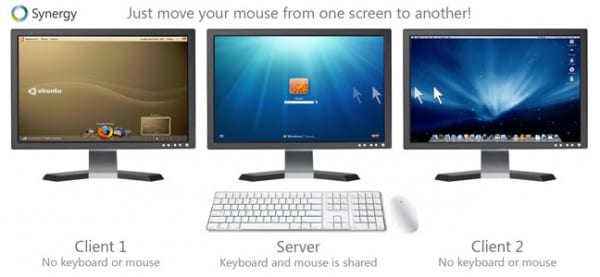
ओहो!
अद्भुत, खूप, खूप उपयुक्त
खूप खूप धन्यवाद.
ओटी: आपण माझे पोस्ट स्वीकारले हे मी पाहतो! .. वाय ..
तो आपल्यासाठी उपयुक्त आहे याचा मला आनंद आहे .. 😀
खुप छान. हे सत्य ते खूप उपयुक्त असल्याचे दिसते. मी तालमी बद्दल ऐकले होते, परंतु कधीही प्रयत्न केला नव्हता. खूप खूप धन्यवाद. 🙂
चांगली माहिती, चांगल्या रचनेत चला प्रयत्न करूया
वेल स्कालिबर… कुटुंबात आपले स्वागत आहे. माझे usr एजंट फक्त बाबतीत वाईट आहे. खूप उपयुक्त
धन्यवाद! .. .. माझ्या यूएसआर एजंट देखील चुकीचे आहे .. मी ओपनबॉक्ससह क्षणासाठी लिनक्स मिंट वापरतो .. लवकरच आर्चलिन्क्स वापरकर्त्याचा ..
आणि विषयाची कल्पना अशी होती की काहीतरी फायदेशीर आहे आणि त्याबद्दल काही शिकवण्या नाहीत, किंवा मी जे पाहिले आहे ते कमीतकमी .. xP
चीअर्स! ..
शब्दांशिवाय मी आणखी काय बोलू शकतो. डेस्कटॉपवर बरेच काही न घेता एकापेक्षा जास्त पीसी वापरण्याची आणि त्यांना एकाच संगणकावरून व्यवस्थापित करण्याची आवश्यकता असलेल्यांसाठी (एक उत्कृष्ट विषय किंवा पर्याय) एक उत्कृष्ट विषय तसेच एक पर्याय आहे.
केव्हीएम वापरण्यापेक्षा हे अधिक प्रभावी आहे, कारण यामुळे आपल्याला विविध संगणकांमध्ये कॉपी आणि पेस्ट करण्याची अनुमती मिळते ... पोस्ट अतिशय उपयुक्त आहे, आणि ते पहिले आहे.
स्वागताबद्दल तुमचे आभार
मी आशा करतो की हे काही पहिल्यांदाच आहे;) ..
स्वागत आहे सभासद 😉
मी यापूर्वी या प्रकल्पात या अनुप्रयोगाचा उपयोग केला होता, मला दिसणारी एकमात्र नकारात्मकता किंवा मर्यादा म्हणजे एकाच वेळी १ computers संगणक नियंत्रित करणे आवश्यक आहे हाहा, बरेच एलओएल!
अभिवादन आणि हो, आशा करूया की हे बर्याच पैकी 1 आहे 😀
नमस्कार! खूप चांगले पोस्ट, मी हे माझ्या डेस्कटॉप पीसी आणि माझ्या लॅपटसह चाचणी करणार आहे, कीबोर्ड खराब झाला होता… .. मला फक्त एक शंका आहे, मला माहित आहे की प्रोग्राम दोन्ही घटकांमध्ये स्थापित केलेला असणे आवश्यक आहे, परंतु कॉन्फिगरेशन नाही मी अगदी स्पष्ट आहे, ते फक्त पीसी सर्व्हरमध्ये केले गेले आहे किंवा दोन्हीमध्ये मला कॉन्फिगरेशन फाइल घालावी लागेल?
नमस्कार! खूप चांगले पोस्ट, मी हे माझ्या डेस्कटॉप पीसी आणि माझ्या लॅपटसह चाचणी करणार आहे, कीबोर्ड खराब झाला होता… .. मला फक्त एक शंका आहे, मला माहित आहे की प्रोग्राम दोन्ही घटकांमध्ये स्थापित केलेला असणे आवश्यक आहे, परंतु कॉन्फिगरेशन नाही मी अगदी स्पष्ट आहे, ते फक्त पीसी सर्व्हरमध्ये केले गेले आहे किंवा दोन्हीमध्ये मला कॉन्फिगरेशन फाइल घालावी लागेल?
नमस्कार! .. .. हे फक्त पीसी सर्व्हरमधील कॉन्फिगरेशन आवश्यक आहे .. .. मला आशा आहे की हे आपल्यासाठी कार्य करते ..
ठीक आहे धन्यवाद ... आणि अर्थातच ते खूप उपयुक्त ठरेल ...
मी अद्याप ते वापरलेले नाही परंतु जर त्यास चांगला प्रतिसाद मिळाला असेल तर आपल्याजवळ मशीन असेल तेव्हा एसएसएस / मशसाठी एक मनोरंजक पर्याय असू शकतो.
नमस्कार! .. .. तो प्रतिसादाच्या बाबतीत खरोखर वेगवान आहे .. .. एक मशीन आणि दुसर्या मशीनमध्ये व्यावहारिकरित्या काहीच फरक नाही .. .. ssh द्वारे synergy कॉन्फिगर करणे देखील शक्य आहे .. .. ग्रीटिंग्ज! ..
पूर्ण झाले, मी माझ्या डिस्ट्रोसह पाठविलेल्या कॉन्फिगरेशन फाइल्सकडे पाहिले, मी तुमच्या मार्गदर्शकाकडे पाहिले आणि माझ्याकडे आधीपासूनच आयपीऐवजी टीम अवनीवर सिनर्जीबरोबर सामील झाली आहे (जे मी घरी वापरतो).
आपले स्कालिबर स्पष्टीकरण खूप साफ करा. ग्रॅस्कुलच्या सामर्थ्याने !!
...
अहो, तो आणखी एक तलवारबाज होता 😛
http://www.youtube.com/watch?v=6GggY4TEYbk
हाहााहा .. .. मला खूप आनंद झाला की तुला मदत झाली ..
पुनश्च: किती मनोरंजक अवही, मी त्याच्याबद्दल कधीच ऐकले नव्हते ..
चॉकलेट लाटे after नंतर अवाही / एमडीएनएस हा जगातील सर्वोत्तम शोध आहे
अवाही हा बोनजोरचा ओपनसोर्स डेव्हलपमेंट आहे, Appleपलने झेरोकॉनफ प्रोटोकॉलची अंमलबजावणी जी एमडीएनएसला अंमलबजावणीचा आधारस्तंभ म्हणून दिली आहे कारण ते एमडीएनएस तंत्रज्ञान आहे जे लॅन नेटवर्कमध्ये मल्टीकास्टला परवानगी देते जेणेकरून ते स्वत: ची शोध घेऊ शकतील आणि नंतर स्वत: ची कॉन्फिगरेशन करतील. ही सेवा चालविणारी सर्व जोडलेली उपकरणे.
आणि येथे मला एक संक्षिप्त कंस बनवायचा आहेः
Appleपल नेहमी उर्वरित उद्योगांकडून निर्दय टीकेच्या केंद्रस्थानी असतो आणि वास्तविकता अशी आहे की बहुतेक वेळा एमडीएनएस प्रोटोकॉल (झेरोकॉनफ वापरणारे उपकरणांचे मल्टिकास्ट), सीयूपीएस आणि वेबकिट असे तीन हायपर नावे ठेवल्याने हे पूर्णपणे अन्यायकारक आहे. Appleपलद्वारे अज्ञात घडामोडी पूर्णपणे मुक्त मार्गाने विकसित केल्या गेल्या आणि आज आपल्या सर्वांना त्याचा फायदा झाला. दुसरीकडे, मायक्रोसॉफ्टमध्ये केवळ द्वेषपूर्ण व्यवसाय पद्धतीच नाहीत (जसे की Appleपल, हे खरे आहे) परंतु ते देखील सामान्य आहेत जे त्यांच्या नाभीकडे पाहतात आणि नेहमीच गुप्तपणे विकास करतात आणि वैशिष्ट्ये प्रकाशित न करता जगतात, अशा होते केस सीआयएफएस, एसएमबी (सर्व्हर मेसेज ब्लॉक) वर आधारित मायक्रोकोट डेव्हलपमेंट आणि नंतर सांबा म्हणून एफ / एलओएसएस क्षेत्रात पुन्हा गुंतविले गेले.
या विशिष्ट प्रकरणात, मायक्रो $ आफ्टची देखील झिरोकोनफची अंमलबजावणी आहे परंतु अर्थात हे aपलच्या तुलनेत पूर्णपणे बंद आणि बरेच काही सामान्य आहे, जर आपण मायक्रोसॉफ्ट नेटवर्क सामान्यत: काय आहे तर आपण पाहिले तर बर्याच पॅकेट येत असतील आणि सर्वत्र जात, एकमेकांशी टक्कर घेत आणि नेटवर्कला संतृप्त करत.
इतकेच काय: मायक्रोसॉफ्ट नेटवर्कचे निरीक्षण करण्याची संधी असल्यास, Appleपल किंवा एफ / लॉस सोल्यूशन्ससह समान अंमलबजावणी होते तेव्हा आपण वेडासारखे नेटवर्क कार्डचे लोड इंडिकेटर एलईडी (सामान्यत: हिरवे) सतत झपकी कसे पहाल ते पहाल. बरेच अधिक कार्यक्षम.
चला पुढे जाऊया…
अवाही / झेरोकॉनफ / बोनजौर वापरण्याचे फायदे अनेक आहेत, यासह:
१. पुन्हा कधीही आपल्याला प्रत्येक मशीनचा आयपी लक्षात ठेवण्याची आवश्यकता नाही कारण तुम्ही अवही वापरल्यामुळे आपण त्यांच्या नावे +. लोकल या नावाने प्रवेश करता, उदाहरणार्थ:
ऑलिवेटी.लोकल (माझा बहुउद्देशीय होम सर्व्हर)
एरॅकीस.लोकल (एनएएस)
हेबियाव्हिस.लोकॅल (माझा मांडी)
इ
अवाही / एमडीएनएस वापरुन मी त्या प्रत्येकास आयपीऐवजी त्याच्या होस्टच्या नावाने प्रवेश करतो. अशाप्रकारे, _many_ मशीनसह वातावरणात, आपण बदलत असलेल्या संगणकांच्या आयपीच्या समस्येपासून आपण मुक्त व्हाल कारण आपण त्यांच्या होस्टच्या नावाद्वारे नेहमी त्यामध्ये प्रवेश करू शकाल.
या व्यतिरिक्त, संगणक नेटवर्क ओएसआय संकल्पनेस परिचित नसलेल्या आणि अद्याप IP पत्ता जवळजवळ आर्केन शोधणार्या लोकांसाठी अधिक व्यवस्थापित करतात.
माझ्या विशिष्ट बाबतीत, त्यांना घरी आधीच माहित आहे की मी तिथे नसतो आणि नेटवर्क धीमे नसते कारण मी नरकासारखे त्रास देत आहे (सर्व कायदेशीर सामग्री, अर्थातच: डी) म्हणून त्यांना सर्व्हरमध्ये प्रवेश करणे म्हणजे सर्व आपले नाव आणि विराम डाउनलोड - ट्रान्समिशनचा छान वेब इंटरफेस वापरुन. पण अहो, ट्रान्समिशन एकतर एक्सडी काय आहे हे देखील त्यांना माहित नाही
२. प्लग अँड प्ले: एखाद्या संस्थेमध्ये किंवा मोठ्या नेटवर्कमध्ये अवहीचा वापर करून आपण सामायिक करू इच्छित प्रत्येक डिव्हाइस स्वयंचलितपणे बनवू शकता, उदाहरणार्थ प्रिंटर, स्कॅनर, सर्व्हर, एनएएस इ.
Av. अवही / एमडीएनएस आपल्याला विशिष्ट होस्टनावमध्ये निश्चित आयपी नियुक्त करण्याची परवानगी देखील देतो. उदाहरणार्थ: आपण घोषित करू शकता की विशिष्ट नेटवर्क श्रेणीतील सर्व मशीन्स यजमाननाव एक्स.लोकलद्वारे प्रवेशयोग्य आहेत जी या मशीन (परस्पर सेवा, नवीन सॉफ्टवेअरची स्थापना इ.) सह परस्पर संवाद सुलभ करतात.
Clients. ग्राहकांच्या नेटवर्क स्थापनेत अवही / एमडीएनएस वापरणे खरोखर अत्यंत सोयीचे आहे कारण वरील प्रमाणे - आम्ही त्यांच्या पायाभूत सुविधा व संरचना कायमचे लक्षात ठेवण्यापासून स्वत: ला मुक्त करतो. प्रत्येक कार्यसंघाला कसे म्हणतात ते जाणून घेणे (उदाहरणार्थ, प्रसारणास पिंग करणे) आम्ही नेटवर्कद्वारे एइलसारखे हलवतो आणि कोणत्याही अडथळ्याशिवाय आपले काम बरेच पूर्वी पूर्ण करतो 🙂
असं असलं तरी, अवाही / एमडीएनएस (अवाही / झेरोकॉनफ) बर्याच शक्यतांचा ऑफर करते ज्यापैकी मी फक्त एक अपूर्णांक वापरतो परंतु नक्कीच कोणी ज्याला हेटरोडॉक्स गरजा आणि परिवर्तनीय वातावरण असलेल्या अनेक संघांसह नेटवर्क व्यवस्थापित करावे लागेल ते खूप उपयुक्त वाटेल useful _ ^
हां चांगली पोस्ट, चांगली गोष्ट अशी आहे की आपण एकाच वेळी बर्याच डेस्कटॉपवर कार्य करता तेव्हा प्रत्येकासाठी उंदीर खरोखरच सर्वकाही सुलभ करते, मला वाटते की ते छान आहे.
तसे जर ते पोस्ट स्वीकारणार नाहीत तर हे आश्चर्यकारक आहे की ते चांगले आहे.
उत्कृष्ट लेख…. धन्यवाद आणि मनोरंजक गोष्टी ठेवत रहा.
मला हा कार्यक्रम दाखविल्याबद्दल धन्यवाद.
मी पोस्ट पाहण्यापूर्वी माझ्या गरजेवर विश्वास ठेवतो.
ग्रीटिंग्ज
चाचणी आणि मंजूर.
हे माझ्यासाठी उत्तम प्रकारे कार्य केले. आता मी बर्याच गेमरचा मत्सर करतो.
अहो! .. .. मला तुमचे उत्तर नुकतेच लक्षात आले .. .. सॉरी (आपण आपला ईमेल तपासला नाही तेव्हा काय होते) ..
मला आनंद आहे की त्याने आपल्यासाठी काम केले! .. 😀
मी अद्याप हे दररोज वापरतो ... मनोरंजन आणि कामासाठी दोन्ही .. 😉